Khi xem tài liệu Lark, trò chuyện hoặc email trên iPad của bạn, bạn có thể mở nội dung trong các cửa sổ khác nhau. Để làm nhiều việc cùng một lúc, bạn có thể sử dụng chế độ màn hình chia và chế độ trượt của iPad để mở nhiều cửa sổ cùng một lúc.
I. Lợi ích của việc sử dụng nhiều cửa sổ
Hiệu quả cao hơn: Trong khi trò chuyện, bạn có thể mở một tài liệu liên quan trong một cửa sổ mới ở bên phải hoặc trái của cửa sổ trò chuyện. Sau đó, bạn có thể tham khảo tài liệu trong khi tiếp tục trò chuyện.
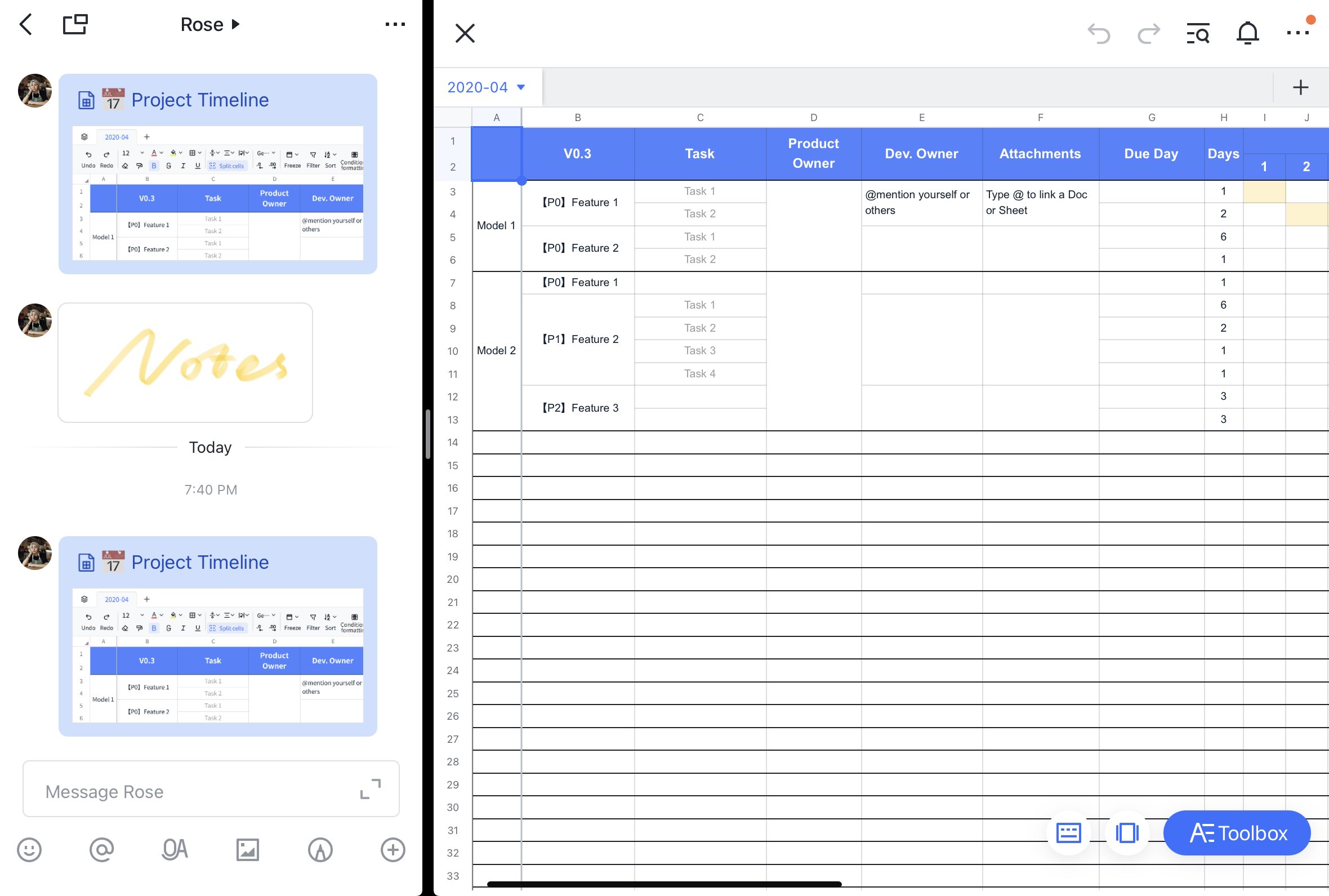
250px|700px|reset
Trải nghiệm xuyên suốt: Bạn có thể nhanh chóng chuyển đổi cửa sổ trò chuyện hoặc tài liệu sang chế độ toàn màn hình để tập trung hoàn toàn vào nó.
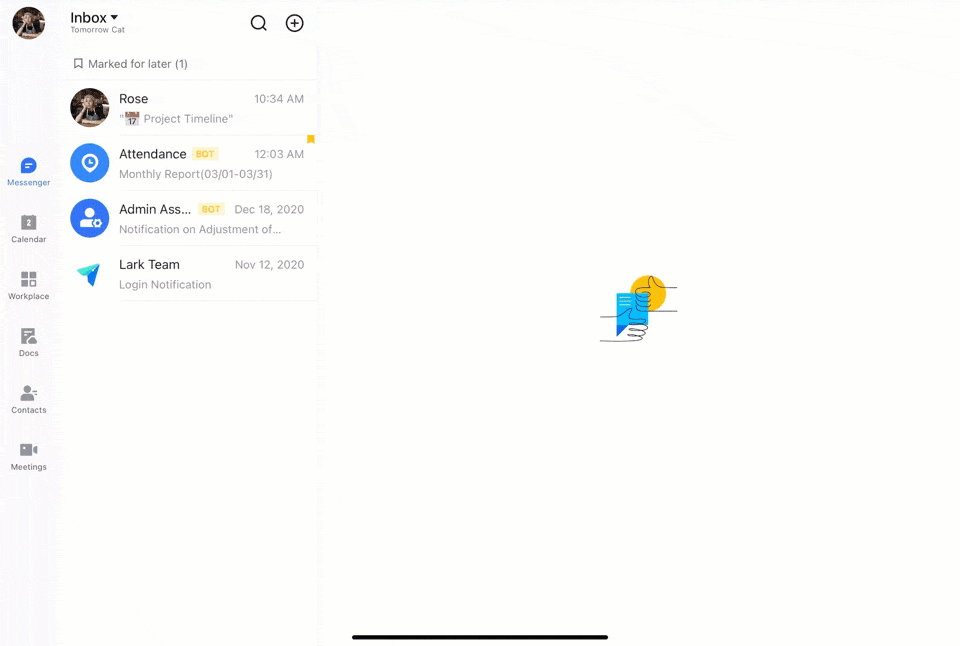
250px|700px|reset
Độ linh hoạt dễ dàng: Bạn có thể mở cửa sổ mới, chuyển đổi giữa các chế độ xem và hiển thị hoặc ẩn trò chuyện và tài liệu với các thao tác dễ dàng và trực quan.
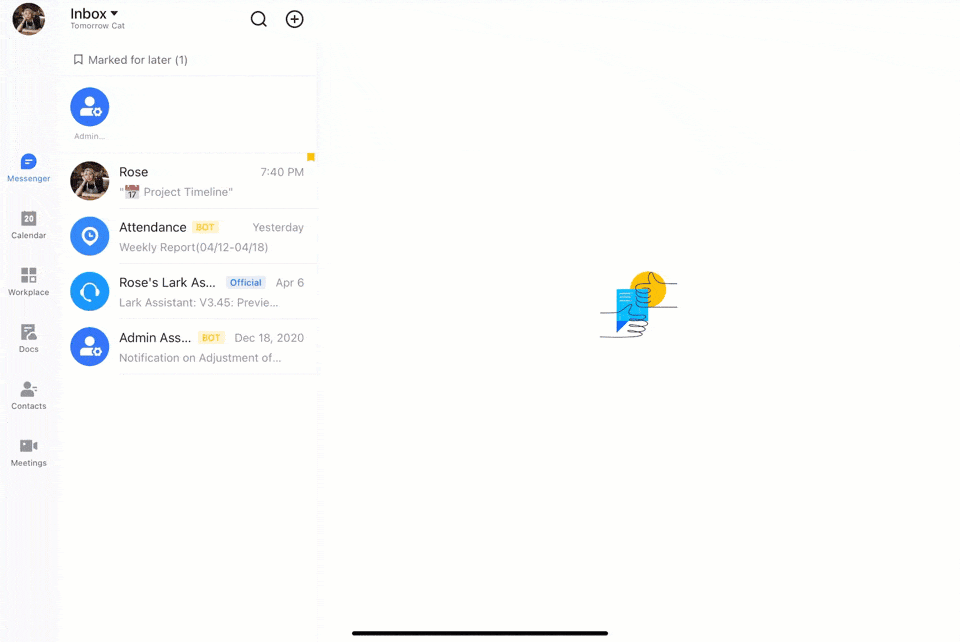
250px|700px|reset
II. Mở một cửa sổ mới
Có 3 cách để mở một tài liệu, trò chuyện hoặc email trong một cửa sổ mới:
- Nhấp vào biểu tượng Mở trong cửa sổ mới ở góc trên bên trái của trò chuyện hoặc tài liệu.
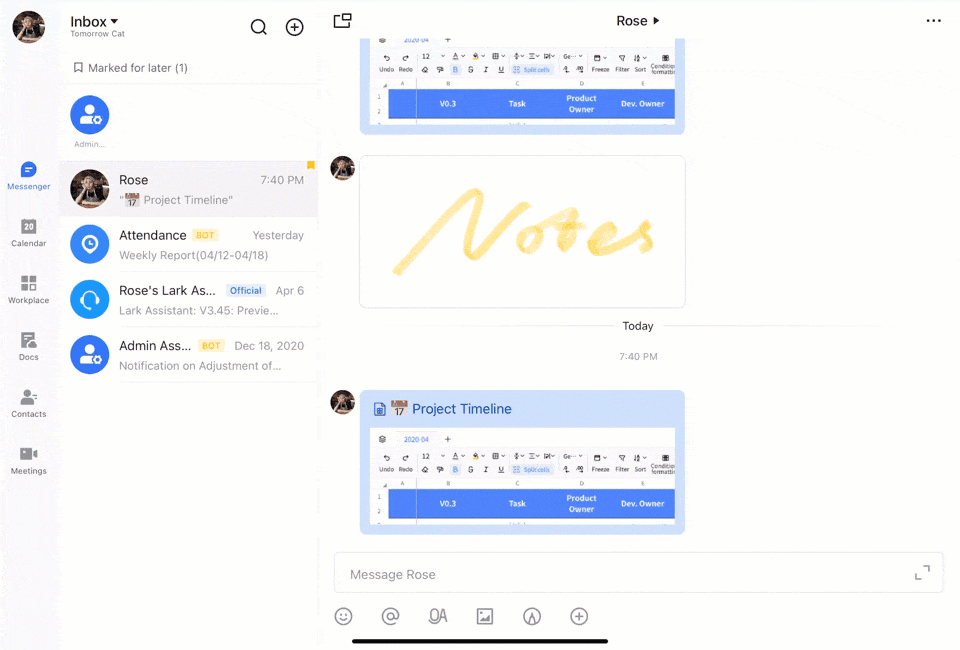
250px|700px|reset
- Nhấn giữ và kéo nội dung mong muốn đến một bên của màn hình.
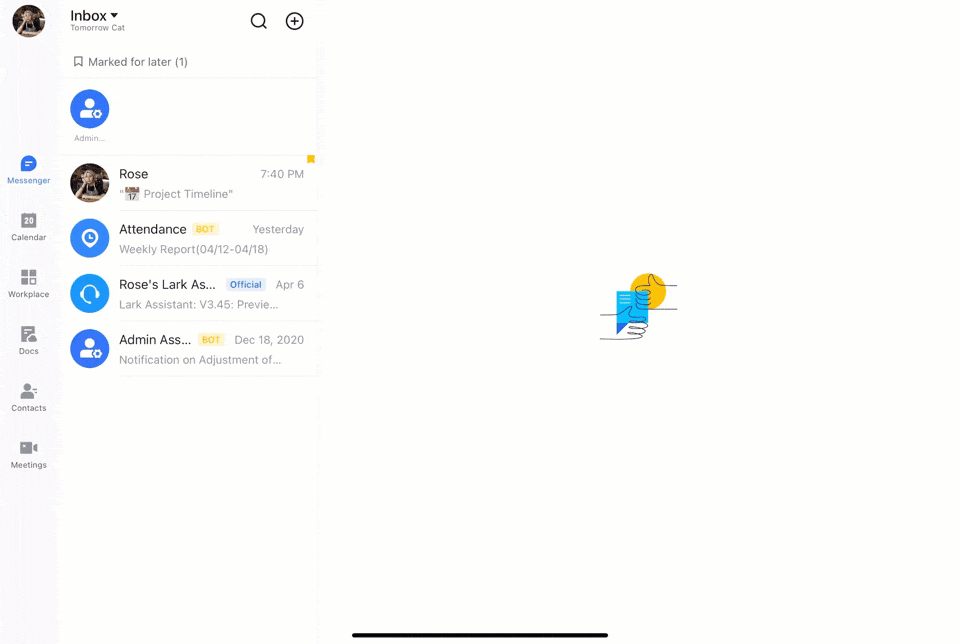
250px|700px|reset
- Nhấn giữ hoặc nhấp chuột phải vào nội dung mong muốn và chọn Mở trong cửa sổ mới từ menu xuất hiện.
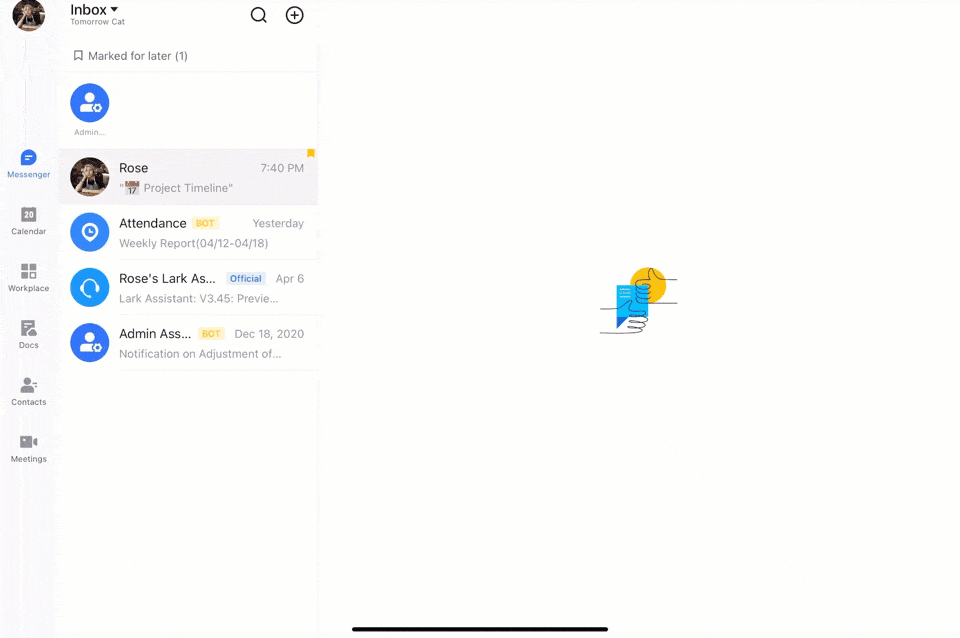
250px|700px|reset
III. Các bước thao tác
- Chuyển sang chế độ chia màn hình
- Chế độ xem chia: Mở một tài liệu, trò chuyện, hoặc email trong một cửa sổ mới để tự động vào chế độ xem chia.
- Kéo thanh chia sang trái hoặc phải để điều chỉnh kích thước của các cửa sổ.
- Lướt xuống từ đỉnh của cửa sổ ứng dụng để chuyển từ chế độ xem chia sang chế độ trượt qua.
- Kéo thanh chia để một cửa sổ hoàn toàn che khuất cửa sổ kia để thoát khỏi chế độ xem chia.
- Chế độ trượt qua: Bạn có thể kéo một ứng dụng đang mở trong chế độ trượt qua ra khỏi màn hình khi bạn không cần đến nó, và kéo nó trở lại khi bạn cần.
- Chỉ cần đặt ngón tay lên đỉnh của cửa sổ và trượt sang phải để loại bỏ nó khỏi màn hình.
- Để hiển thị cửa sổ lại, nhấn vào phía bên phải của màn hình.
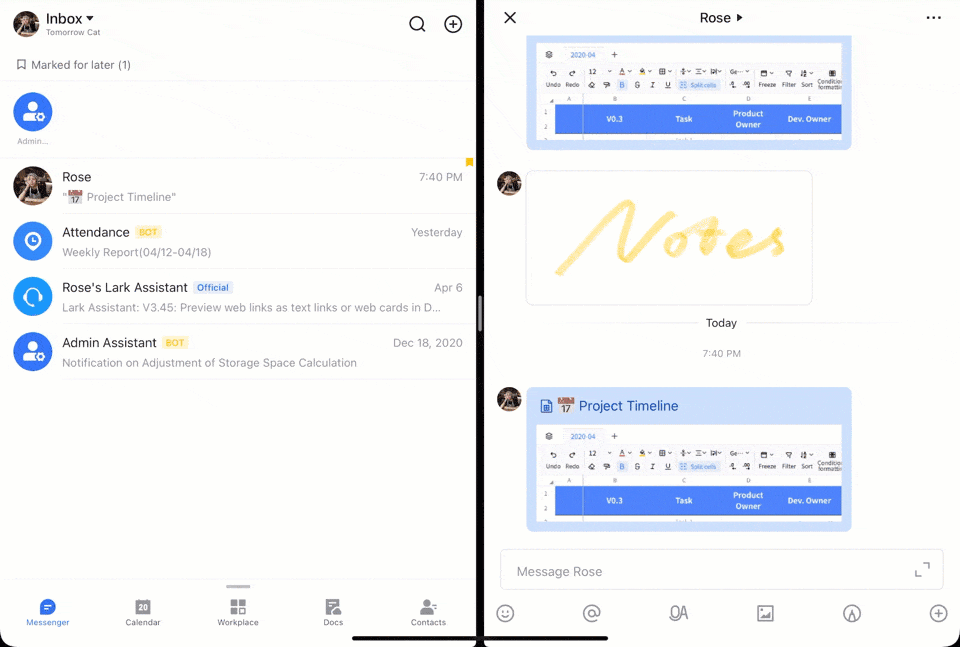
250px|700px|reset
- Quản lý các cửa sổ hiện có
- Lướt lên trên giao diện Lark để gọi thanh công cụ phím tắt. Sau đó, nhấn vào biểu tượng Lark để xem tất cả các cửa sổ đang mở.
- Nhấn giữ lâu trên màn hình chính hoặc biểu tượng Lark trên thanh công cụ phím tắt. Trong menu xuất hiện, nhấp vào Hiển thị tất cả cửa sổ để xem tất cả các cửa sổ đang mở.
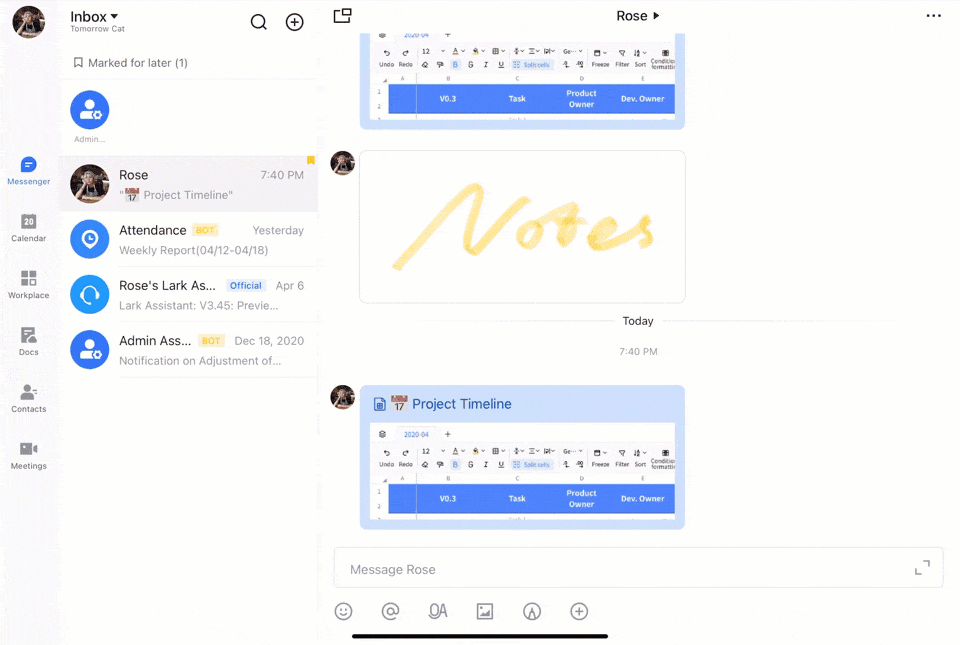
250px|700px|reset
- Đóng cửa sổ
- Nhấp vào biểu tượng x ở góc trên bên trái của cửa sổ để đóng nó.
- Bạn cũng có thể lướt để đóng cửa sổ trên trình chuyển đổi ứng dụng của iPad.
IV. Câu hỏi thường gặp
Tại sao iPad của tôi không có tính năng đa cửa sổ?
- Kiểm tra phiên bản hệ thống của iPad. Tính năng đa cửa sổ có sẵn trên iOS 13 và các phiên bản sau đó.
- Đảm bảo tính năng đa nhiệm được kích hoạt trên iPad của bạn.
Đa tác nhiệm được bật theo mặc định. Để bật hoặc tắt chức năng đa nhiệm, hãy vào Settings > General > Homescreen and Dock > Manage Multitasking và bật hoặc tắt Allow Multiple Apps.
- Hãy đảm bảo bạn đã cài đặt phiên bản mới nhất của Lark.
